Transfira e gerencie todos os dados entre dispositivos iOS, dispositivo e computador, e iTunes e dispositivos.
Como apagar fotos do iPhone, mas não do iCloud [com backup]
As pessoas adoram guardar fotos por causa das memórias. No entanto, é uma luta, pois seus iPhones têm espaço de armazenamento limitado. Quando isso acontece, você pode querer excluir fotos, mas ainda quer mantê-las no iCloud. Como excluir fotos do iPhone, mas não do iCloud? Normalmente, depois que você exclui uma foto do seu iPhone, ela também será excluída do iCloud porque ele sincroniza. Você definitivamente está na página certa! Para resolver esse problema, continue lendo para explorar os diferentes métodos sobre como excluir fotos do iPhone, mas não do iCloud. Cada método fornecerá etapas para você.
Lista de guias
Parte 1: 4 métodos para excluir fotos do iPhone, mas não do iCloud Parte 2: Perguntas frequentes sobre como excluir fotos do iPhone, mas não do iCloudParte 1: 4 métodos para excluir fotos do iPhone, mas não do iCloud
"Como apagar fotos do iPhone, mas não do iCloud?" Essa pergunta parece difícil de responder, já que você sabe que, uma vez que você fizer alterações em suas fotos, elas serão alteradas no iCloud ao mesmo tempo. Mas, felizmente, existem maneiras de tirar você desse problema. Veja abaixo os quatro métodos disponíveis que vão te ensinar como apagar fotos do iPhone, mas não do iCloud.
Desativar a sincronização do iCloud
Este método é um movimento muito óbvio, pois você sabe que, uma vez que sincroniza fotos com o iCloud, as alterações nas fotos serão alteradas no iCloud. Então, ao desativar o iCloud Photos, os dados do seu iPhone serão mantidos no seu telefone, e o iCloud estará no servidor de nuvem. Eles não afetarão um ao outro, e você pode excluir fotos apenas do iPhone, mas não do iCloud.
Passo 1Vou ao Aplicativo de configurações no seu iPhone e, em seguida, toque em seu identificação da Apple ou nome.
Passo 2Bater iCloud, então vá para Fotos. Por fim, alterne o botão de troca de Fotos do iCloud para desligar a sincronização.
etapa 3Talvez você precise escolher entre as opções: Remover do iPhone ou baixar fotos e vídeos. Essas opções aparecerão somente quando você tiver habilitado o Otimize o armazenamento do iPhone. Seja qual for a sua escolha, o iCloud permanecerá o mesmo.
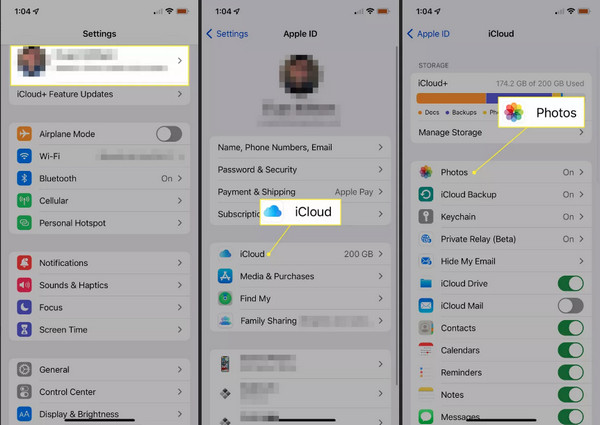
Use outra conta do iCloud
Se desativar o iCloud Photos não for sua escolha preferida, tente usar outra conta do iCloud para responder à pergunta "como excluir fotos do iPhone, mas não do iCloud". Dessa forma, é possível manter suas fotos no iCloud. As fotos não serão excluídas da sua primeira conta do iCloud, pois você usa a nova para excluir fotos.
Passo 1Vá para o Configurações aplicativo no seu iPhone e toque em seu nome ou identificação da Apple no topo.
Passo 2Localize o Sair na parte inferior da tela. Em seguida, insira seu Senha do ID Apple para remover a sincronização do seu iPhone com sua conta antiga do iCloud.
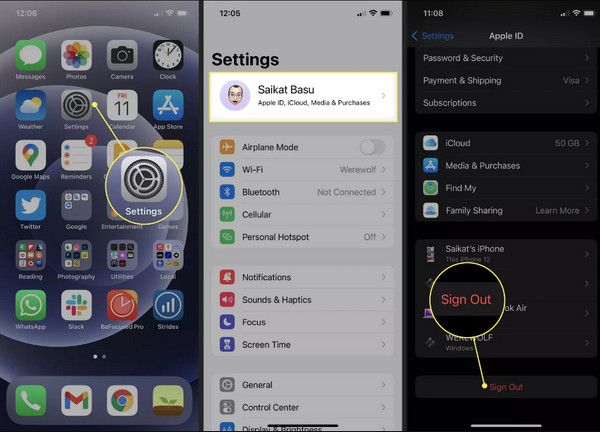
etapa 3Faça login em uma nova conta clicando em identificação da Apple novamente em Configurações. E agora, você pode excluir fotos do seu iPhone, mas elas não serão excluídas da sua conta antiga do iCloud.
Backup de fotos do iPhone para iCloud Alternativa
Assim como usar outra conta do iCloud, você também pode usar uma alternativa do iCloud para fazer backup de suas fotos. Você pode usar o Google Fotos, Dropbox, One Drive, etc. para aprender como excluir fotos do iPhone, mas não do iCloud. Mas, para o armazenamento ideal, você pode usar o Google Fotos. Ele sincronizará facilmente suas fotos e fará backup, o que não será afetado quando você excluir fotos do seu iPhone.
Passo 1Vou ao Loja de aplicativos, então baixe o Google Fotos aplicativo. Após o download, abra-o e use seu Conta do Google para entrar.
Passo 2Depois disso, toque no seu Foto de perfil no canto superior direito da tela. Em seguida, toque em Ativar backup botão.
etapa 3Selecione os Configurações de backup e sincronização para manter as fotos com sua resolução e qualidade originais. Por fim, clique em confirme para fazer backup de suas fotos e sincronizar. O processo de backup levará mais tempo se você tiver muitas fotos e vídeos. Então, você pode excluir fotos do iPhone, mas não do iCloud, sem nenhuma preocupação.

Maneira recomendada: Faça backup das fotos do iPhone para o computador antes de excluí-las
Se nenhum desses métodos o convencer a aprender como apagar fotos do iPhone, mas não do iCloud, aqui está o sugerido que lhe trará facilidade e conveniência. O 4. Transferência Easysoft para iPhone é um excelente programa que transfere dados para fazer backup de todos os seus arquivos, que você pode usar para fazer backup de fotos do seu iPhone para o seu computador antes de excluí-las. Além disso, ele fornece um processo seguro e rápido, para que você não tenha que pensar duas vezes antes de fazer um backup de suas fotos e outros arquivos do seu dispositivo iOS. Disponível para Windows e Mac, você pode aproveitar os recursos poderosos deste software para transferir e gerenciar todos os seus dados.

Suporte à transferência de arquivos entre dispositivos iOS, iOS e computador, e iOS e iTunes.
Transfira quase todos os tipos de dados, incluindo fotos, vídeos, mensagens, notas, músicas, histórico de chamadas e assim por diante.
Permite que você gerencie fotos, como criar um álbum, verificar as informações de cada foto, converter fotos para JPG/PNG, etc.
Transfira arquivos rapidamente para o computador para fazer um backup, pois oferece um processo seguro e rápido sem comprometer a qualidade das fotos e vídeos.
100% Seguro
100% Seguro
Passo 1Depois de obter o 4. Transferência Easysoft para iPhone no seu computador, pegue um cabo USB para conectar seu iPhone ao computador. Em seguida, toque no Confiar botão no Confie neste computador notificação para permitir que o computador acesse seus dados.

Passo 2Para começar, após detectar seu dispositivo, o nome, o tipo, a capacidade e outras informações do seu iPhone aparecerão na interface principal.

etapa 3E no menu do lado esquerdo, vá em Fotos aba, onde você pode ver todas as suas fotos no seu iPhone que são organizadas com base em datas e a pasta a que pertencem. Selecione as que você deseja transferir ou clique em Verifique tudo para selecionar todas as mídias.

Passo 4Quando terminar de selecionar, clique em Exportar para PC botão para transferi-los. Depois disso, você pode selecionar uma pasta onde salvá-los ou criar uma nova e nomeá-la. Se feito, clique no Abrir botão. Após o backup, agora você pode apagar fotos do iPhone, mas não do iCloud facilmente.

Parte 2: Perguntas frequentes sobre como excluir fotos do iPhone, mas não do iCloud
-
Por que minhas fotos permanecem no meu iPhone quando as apago no iCloud?
Excluir fotos no iCloud não excluirá, pois a original vem do seu dispositivo. Quando você exclui algo, ele será adicionado ao álbum Excluídos Recentemente por 30 dias.
-
É possível que o armazenamento do meu iPhone fique cheio quando eu tenho o iCloud?
Provavelmente é porque você mantém suas fotos no seu telefone em vez de sincronizá-las no iCloud. Certifique-se de ter habilitado o iCloud Photos para fazer backup de todas as fotos no seu dispositivo.
-
O que acontecerá quando meu armazenamento do iCloud estiver cheio?
Você não poderá usar o iCloud para armazenar novos dados até que exclua o suficiente para diminuir o espaço de armazenamento. Não apenas fotos são incluídas no iCloud, e você também pode verificar calendários, lembretes e outros.
Conclusão
Quando você ouve "como apagar fotos do iPhone, mas não do iCloud", você pode pensar que é impossível. Mas agora, você pode fazer isso facilmente com os métodos diretos fornecidos a você. Pode ser difícil pensar sobre isso inicialmente, mas é possível. Você pode desativar as fotos do iCloud ou usar outra conta ou alternativa ao iCloud. No entanto, se você quiser a maneira mais fácil e segura, baixe e instale o 4. Transferência Easysoft para iPhone. Ele permitirá que você transfira arquivos do iPhone para o computador para fazer um backup, para que você possa excluí-los do seu dispositivo e economizar espaço de armazenamento.
100% Seguro
100% Seguro

 postado por
postado por 